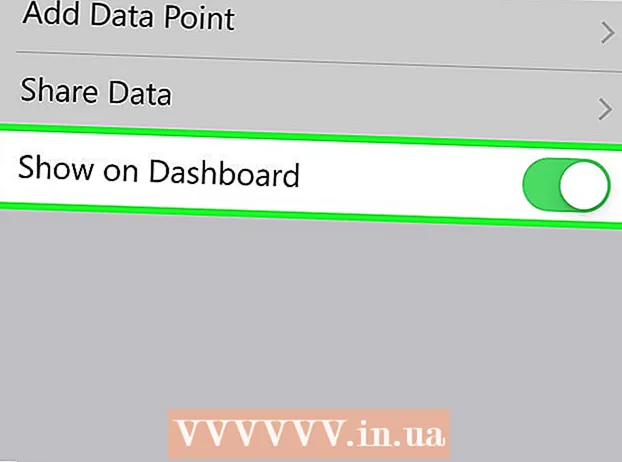מְחַבֵּר:
Alice Brown
תאריך הבריאה:
23 מאי 2021
תאריך עדכון:
25 יוני 2024

תוֹכֶן
מאמר זה יראה לך כיצד להעלות תמונות וסרטונים מהמחשב שלך לתמונות Google.
צעדים
שיטה 1 מתוך 2: שימוש באתחול וסנכרון
 1 עבור לכתובת הבאה: https://photos.google.com/apps. תועבר לדף ההורדות הרשמי של יישום "אתחול וסנכרון". השתמש באפליקציה זו כדי להעתיק תמונות וסרטונים מהמחשב שלך לתמונות Google.
1 עבור לכתובת הבאה: https://photos.google.com/apps. תועבר לדף ההורדות הרשמי של יישום "אתחול וסנכרון". השתמש באפליקציה זו כדי להעתיק תמונות וסרטונים מהמחשב שלך לתמונות Google.  2 לחץ על הורד. האפליקציה תורד למחשב שלך.
2 לחץ על הורד. האפליקציה תורד למחשב שלך. - לפני תחילת ההורדה, ייתכן שתתבקש לבחור מיקום הורדה ולחץ על כפתור "שמור קובץ".
 3 הפעל את קובץ ההתקנה. עקוב אחר ההוראות שעל המסך כדי להתקין את התוכנית במחשב Windows או Mac שלך. כאשר אתה רואה חלון עם כפתור התחל, עבור לשלב הבא.
3 הפעל את קובץ ההתקנה. עקוב אחר ההוראות שעל המסך כדי להתקין את התוכנית במחשב Windows או Mac שלך. כאשר אתה רואה חלון עם כפתור התחל, עבור לשלב הבא.  4 לחץ על להתחיל. אם תתבקש לשתף קבצים עם היישום במחשב שלך, עשה זאת.
4 לחץ על להתחיל. אם תתבקש לשתף קבצים עם היישום במחשב שלך, עשה זאת.  5 תתחבר לחשבון שלך. הזן את כתובת ה- Gmail והסיסמה שלך כדי להיכנס לחשבון שלך.
5 תתחבר לחשבון שלך. הזן את כתובת ה- Gmail והסיסמה שלך כדי להיכנס לחשבון שלך.  6 בחר מה לשמור:עותקים של תמונות וסרטונים או העתקים של כל הקבצים. משתמשים בדרך כלל בוחרים תמונות וסרטונים, אך מכיוון ש'הפעלה וסנכרון 'משמשת כאפליקציית סנכרון חדשה ל- Google Drive, היא יכולה ליצור עותקים של כל סוגי הקבצים.
6 בחר מה לשמור:עותקים של תמונות וסרטונים או העתקים של כל הקבצים. משתמשים בדרך כלל בוחרים תמונות וסרטונים, אך מכיוון ש'הפעלה וסנכרון 'משמשת כאפליקציית סנכרון חדשה ל- Google Drive, היא יכולה ליצור עותקים של כל סוגי הקבצים.  7 בחר את כל התיקיות המכילות תמונות וסרטונים. לשם כך, סמן את התיבה שליד שמות התיקיות עם התמונות. אם התיקייה שאתה רוצה אינה קיימת, לחץ על בחר תיקייה ומצא אותה.
7 בחר את כל התיקיות המכילות תמונות וסרטונים. לשם כך, סמן את התיבה שליד שמות התיקיות עם התמונות. אם התיקייה שאתה רוצה אינה קיימת, לחץ על בחר תיקייה ומצא אותה.  8 בחר את גודל התמונות והסרטונים שהועלו. בחר באחת מהאפשרויות הבאות, הממוקם תחת הכותרת העלאת תמונות וסרטונים:
8 בחר את גודל התמונות והסרטונים שהועלו. בחר באחת מהאפשרויות הבאות, הממוקם תחת הכותרת העלאת תמונות וסרטונים: - איכות גבוהה: תמונות וסרטונים יידחסו כדי לחסוך מקום, אך תקבל אחסון בלתי מוגבל. רוב המשתמשים בוחרים באפשרות זו.
- גודל מקורי: קבצים יתפסו מקום מוגבל ב- Google Drive, אך ישמרו על גודלם המקורי. אם יש לך הרבה קבצים באיכות גבוהה מאוד, ייתכן שתצטרך לשלם כדי להגדיל את שטח הדיסק.
 9 החליט אם ברצונך לסנכרן תמונות וסרטונים חדשים באופן אוטומטי. סמן את התיבה שליד העלה תמונות וסרטונים שנוספו לאחרונה לתמונות Google (בכותרת תמונות Google) אם ברצונך לאפשר סנכרון אוטומטי של קבצים חדשים.
9 החליט אם ברצונך לסנכרן תמונות וסרטונים חדשים באופן אוטומטי. סמן את התיבה שליד העלה תמונות וסרטונים שנוספו לאחרונה לתמונות Google (בכותרת תמונות Google) אם ברצונך לאפשר סנכרון אוטומטי של קבצים חדשים.  10 לחץ על להתחיל. התמונות והסרטונים שנבחרו יועלו לתמונות Google. בהתאם למספר וגודל התמונות, זה עשוי לקחת זמן.
10 לחץ על להתחיל. התמונות והסרטונים שנבחרו יועלו לתמונות Google. בהתאם למספר וגודל התמונות, זה עשוי לקחת זמן.
שיטה 2 מתוך 2: שימוש בדפדפן
 1 עבור לכתובת זו בדפדפן שלך: https://photos.google.com. אתה יכול להשתמש בכל דפדפן (כגון Firefox או Safari) כדי להעלות תמונות וסרטונים לתמונות Google.
1 עבור לכתובת זו בדפדפן שלך: https://photos.google.com. אתה יכול להשתמש בכל דפדפן (כגון Firefox או Safari) כדי להעלות תמונות וסרטונים לתמונות Google. - אם עדיין לא נכנסת לתמונות Google, פתח את אתר תמונות Google והיכנס.
 2 ללחוץ הורד בפינה השמאלית העליונה של תמונות Google. פעולה זו תפתח את מנהל הקבצים.
2 ללחוץ הורד בפינה השמאלית העליונה של תמונות Google. פעולה זו תפתח את מנהל הקבצים.  3 בחר את התמונות שברצונך להעלות. אם אתה רק רוצה להעלות תמונה אחת, מצא אותה ולחץ על התמונה פעם אחת באמצעות לחצן העכבר השמאלי. כדי לבחור מספר תמונות, החזק את המקש לִשְׁלוֹט (Windows) או ⌘ פקודה (macOS) וסמן את התמונות שאתה רוצה.
3 בחר את התמונות שברצונך להעלות. אם אתה רק רוצה להעלות תמונה אחת, מצא אותה ולחץ על התמונה פעם אחת באמצעות לחצן העכבר השמאלי. כדי לבחור מספר תמונות, החזק את המקש לִשְׁלוֹט (Windows) או ⌘ פקודה (macOS) וסמן את התמונות שאתה רוצה.  4 לחץ על לִפְתוֹחַ. התמונות והסרטונים שנבחרו יועלו לחשבון תמונות Google שלך.
4 לחץ על לִפְתוֹחַ. התמונות והסרטונים שנבחרו יועלו לחשבון תמונות Google שלך.